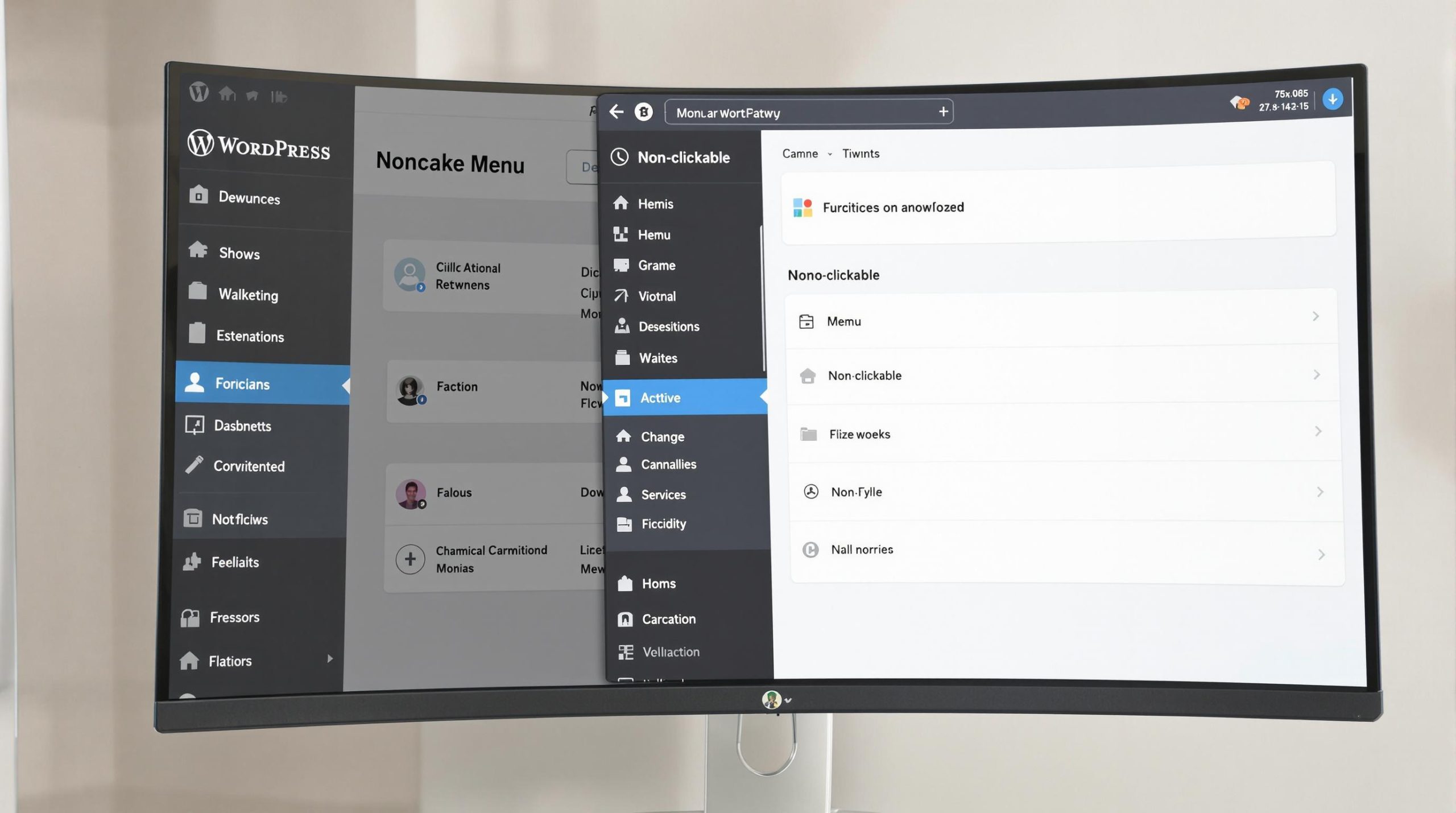La gestion efficace de la navigation est un pilier fondamental pour tout site WordPress performant. Parmi les techniques avancées de personnalisation, les menus non cliquables représentent une fonctionnalité souvent méconnue mais particulièrement puissante. Ces éléments de menu spéciaux servent de repères visuels ou d’organisateurs de contenu sans rediriger l’utilisateur vers une page spécifique.
En tant que développeur WordPress depuis plus de 15 ans, j’ai constaté que l’utilisation stratégique de menus non cliquables peut considérablement améliorer l’expérience utilisateur en structurant l’information de manière intuitive. Ils permettent de créer des catégories visuelles distinctes, de regrouper des sous-menus thématiques ou simplement d’ajouter des séparateurs élégants entre différentes sections de navigation. Dans cet article, je vous guide à travers les techniques pour implémenter et personnaliser ces éléments cruciaux pour une architecture d’information optimale.
Pourquoi utiliser des menus non cliquables sur WordPress ?
L’architecture de navigation d’un site WordPress joue un rôle déterminant dans l’expérience utilisateur globale. Les menus non cliquables constituent une solution élégante pour organiser et structurer cette navigation de manière plus intuitive. Contrairement aux éléments de menu traditionnels qui redirigent vers des pages, ces éléments spéciaux servent uniquement de repères visuels ou d’organisateurs, offrant ainsi plusieurs avantages stratégiques.
La principale force des menus non cliquables réside dans leur capacité à créer une hiérarchie visuelle claire dans votre navigation. En transformant certains éléments en catégories ou en séparateurs, vous pouvez regrouper logiquement vos pages et établir une structure mentale plus facile à comprendre pour vos visiteurs. Cette organisation améliore significativement l’architecture de l’information de votre site WordPress.
Les menus non cliquables permettent également de simplifier des structures de navigation complexes. Pour les sites comportant de nombreuses sections ou pages, ils agissent comme des diviseurs thématiques qui aident les utilisateurs à se repérer plus facilement. Cette approche réduit la charge cognitive des visiteurs et diminue le risque qu’ils se sentent perdus dans une navigation trop dense.
Du point de vue de la conception, ces éléments offrent une flexibilité supplémentaire pour créer des interfaces plus sophistiquées. Ils peuvent être stylisés différemment des liens classiques, renforçant ainsi la distinction visuelle entre les catégories principales et les pages de destination. Cette personnalisation contribue à une navigation WordPress plus intuitive et visuellement cohérente avec l’identité de votre site.
Créer un élément de menu non cliquable sur WordPress
La création d’un menu non cliquable dans WordPress est une opération relativement simple qui ne nécessite pas de compétences techniques avancées. Cette fonctionnalité peut être implémentée directement depuis l’interface d’administration standard, sans recourir à des plugins supplémentaires. Voici un guide étape par étape pour vous permettre d’ajouter ces éléments structurants à votre navigation.
Pour commencer, connectez-vous à votre tableau de bord WordPress et suivez ces étapes précises :
- Accédez à la section « Apparence » dans le menu latéral, puis cliquez sur « Menus »
- Sélectionnez le menu que vous souhaitez modifier ou créez-en un nouveau
- Dans la colonne de gauche, cliquez sur « Liens personnalisés »
- Dans le champ « URL », entrez le caractère dièse (#) ou javascript:void(0)
- Dans le champ « Texte du lien », saisissez le texte qui apparaîtra dans votre menu
- Cliquez sur « Ajouter au menu »
- Positionnez votre nouvel élément à l’emplacement souhaité dans la structure du menu
- Enregistrez vos modifications en cliquant sur « Enregistrer le menu »
Cette méthode crée techniquement un lien, mais qui ne mène nulle part, ce qui en fait effectivement un élément non cliquable. Cependant, pour optimiser l’expérience utilisateur, il est recommandé d’ajouter une touche CSS pour modifier l’apparence de ces éléments et indiquer visuellement qu’ils ne sont pas destinés à être cliqués.
Une autre approche consiste à utiliser la fonction « Texte personnalisé » disponible dans certains thèmes ou plugins de personnalisation de menu. Cette option permet d’ajouter directement du texte sans lien dans la structure de navigation, créant ainsi un véritable élément non interactif.
Si votre site utilise un constructeur de page comme Elementor ou Divi, vous disposez généralement d’options supplémentaires pour créer des menus avec des éléments non cliquables via leurs interfaces de personnalisation dédiées. Ces outils offrent souvent des options visuelles plus intuitives pour configurer vos menus non cliquables et les intégrer harmonieusement dans votre design global.
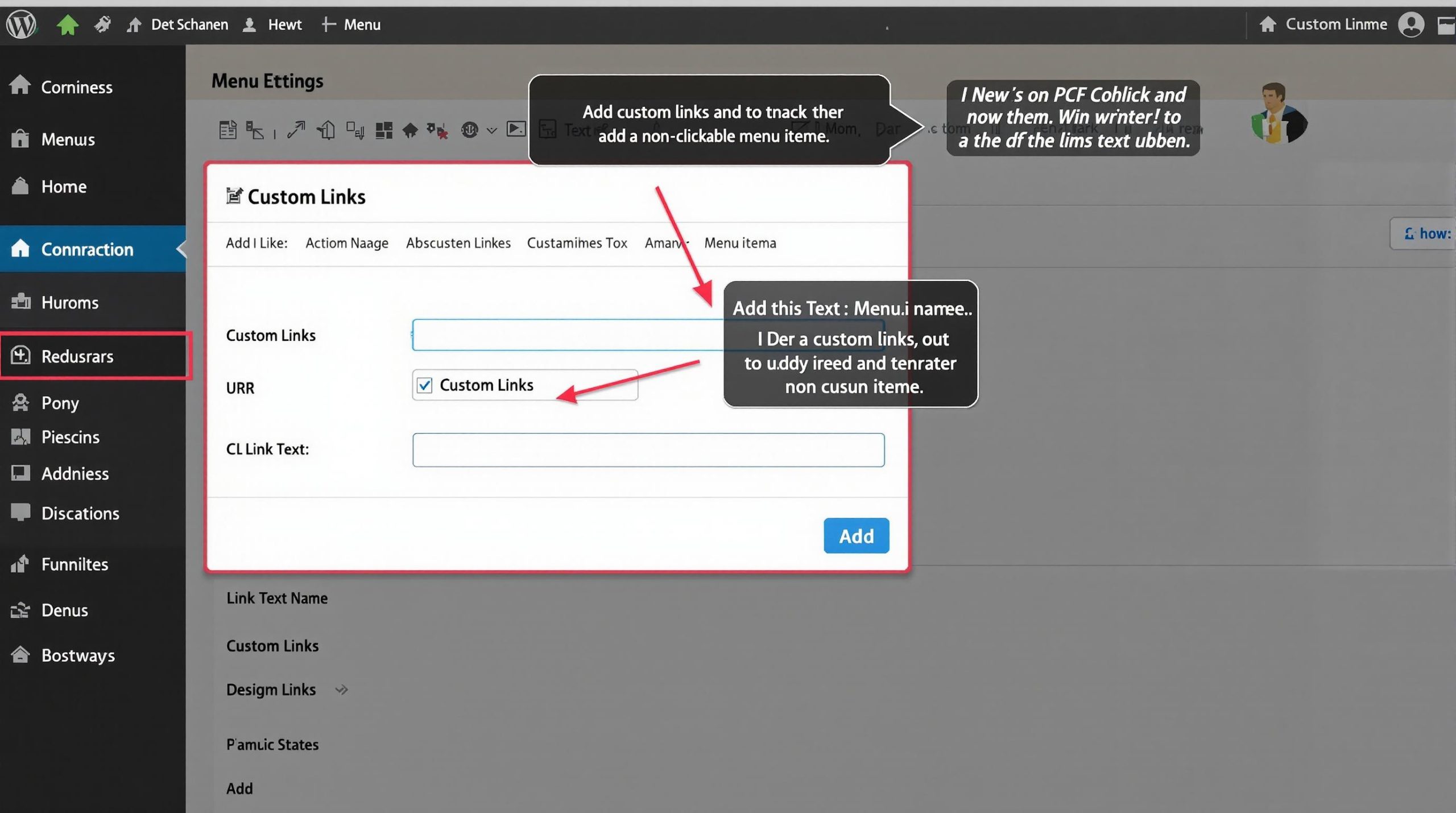
Personnalisation avancée des menus non cliquables
Une fois que vous avez créé des éléments de menu non cliquables dans WordPress, leur personnalisation devient essentielle pour offrir une expérience utilisateur optimale. La différenciation visuelle de ces éléments par rapport aux liens standards permet aux visiteurs de comprendre intuitivement la structure de navigation. Plusieurs approches techniques s’offrent à vous pour atteindre ce niveau de personnalisation, que ce soit par l’utilisation du CSS ou via des plugins spécialisés.
Le CSS reste l’outil de prédilection pour personnaliser vos menus WordPress de manière précise et efficace. Pour cibler spécifiquement les éléments non cliquables, vous pouvez leur attribuer une classe distinctive lors de leur création. Dans l’interface d’administration des menus, développez l’élément concerné en cliquant sur la flèche à droite, cochez l’option « Classes CSS » dans les options d’affichage et ajoutez une classe comme « non-clickable ». Cette étape préliminaire vous permettra ensuite d’appliquer des styles spécifiques.
Voici quelques techniques CSS couramment utilisées pour différencier visuellement les menus non cliquables :
- Modification du curseur pour indiquer que l’élément n’est pas interactif
- Ajout d’effets visuels comme des bordures ou des arrière-plans distinctifs
- Utilisation de styles typographiques différents (gras, italique, espacement)
- Intégration d’icônes ou de symboles pour renforcer la fonction d’organisation
Pour les sites plus complexes, l’utilisation de plugins dédiés peut considérablement faciliter la gestion et la personnalisation des menus non cliquables. Des extensions comme « Menu Items Visibility Control » ou « Max Mega Menu » offrent des interfaces intuitives pour créer et styliser ces éléments spéciaux sans avoir à manipuler directement le code.
L’aspect responsive de vos menus non cliquables mérite également une attention particulière. Sur mobile, ces éléments peuvent nécessiter une adaptation spécifique pour maintenir la clarté de la navigation. Des media queries CSS ciblées vous permettront d’ajuster leur apparence selon la taille de l’écran, garantissant ainsi une expérience cohérente sur tous les appareils.
La personnalisation des interactions est un autre aspect à considérer. Bien que ces éléments soient non cliquables, vous pourriez souhaiter qu’ils réagissent au survol pour renforcer leur fonction organisationnelle, par exemple en déployant automatiquement leurs sous-menus associés sans nécessiter de clic.
Utiliser le CSS pour personnaliser
La personnalisation CSS des menus non cliquables est essentielle pour différencier visuellement ces éléments des liens actifs. Une fois que vous avez attribué une classe spécifique à vos éléments non cliquables (comme « non-clickable »), vous pouvez implémenter diverses techniques de style menu WordPress pour améliorer l’expérience utilisateur.
Voici un exemple de code CSS efficace que vous pouvez ajouter à votre thème via le personnalisateur ou votre fichier style.css :
.menu-item.non-clickable > a {
cursor: default;
font-weight: bold;
color: #666;
pointer-events: none;
text-transform: uppercase;
letter-spacing: 0.5px;
}
.menu-item.non-clickable > a:hover {
background-color: transparent;
border-bottom: 2px solid #ddd;
}
La propriété cursor: default transforme le curseur en flèche standard plutôt qu’en main pointeuse, signalant subtilement que l’élément n’est pas cliquable. La directive pointer-events: none est particulièrement puissante car elle désactive complètement les interactions avec l’élément, rendant le lien véritablement non cliquable même s’il contient une URL.
Pour les menus avec sous-éléments, vous pouvez ajouter des indicateurs visuels qui suggèrent une fonction d’organisation :
.menu-item.non-clickable > a::after {
content: "▼";
margin-left: 5px;
font-size: 0.8em;
}
Cette technique ajoute une petite flèche après le texte du menu, indiquant visuellement que l’élément sert à organiser des sous-catégories plutôt qu’à naviguer vers une page spécifique.
Plugins pour menus non cliquables
Si la personnalisation via CSS vous semble complexe, plusieurs plugins menu WordPress peuvent considérablement simplifier la création et la gestion des menus non cliquables. Ces extensions menu non cliquable offrent des interfaces intuitives et des fonctionnalités avancées sans nécessiter de connaissances techniques approfondies.
Max Mega Menu est l’une des solutions les plus complètes pour la gestion des menus WordPress. Cette extension premium permet non seulement de créer des éléments non cliquables, mais aussi de les personnaliser visuellement via une interface drag-and-drop. Elle offre également des options avancées pour les menus responsives et la gestion des sous-menus.
Pour une solution plus légère, Menu Items Visibility Control se concentre spécifiquement sur la gestion des comportements des éléments de menu. Ce plugin gratuit vous permet de désactiver les liens sur certains éléments tout en conservant leur apparence dans la structure de navigation. Il offre également des options de contrôle de visibilité conditionnelle basées sur les rôles utilisateurs ou d’autres paramètres.
UberMenu représente une autre option premium particulièrement puissante pour les sites nécessitant des menus complexes. Il propose une fonctionnalité de « divider » ou « heading » qui permet de créer des éléments de menu purement organisationnels sans comportement de lien.
Pour les utilisateurs de constructeurs de page, Elementor Pro intègre un constructeur de menu avancé qui permet facilement de créer des éléments non cliquables via son interface visuelle. De même, WP Bakery et Divi Builder proposent des modules de menu personnalisables incluant cette fonctionnalité.
Ces plugins offrent généralement des options supplémentaires comme l’ajout d’icônes, la personnalisation avancée des styles et la gestion des comportements sur mobile, rendant la création de structures de navigation sophistiquées beaucoup plus accessible.
Erreurs courantes et solutions
Malgré la relative simplicité du concept, la mise en place de menus non cliquables dans WordPress peut présenter certains défis techniques. Après avoir accompagné des centaines de clients dans l’optimisation de leur navigation, j’ai identifié plusieurs erreurs récurrentes qui peuvent compromettre l’efficacité de ces éléments structurants.
L’une des erreurs menu WordPress les plus fréquentes consiste à utiliser simplement le caractère # comme URL sans désactiver le comportement de clic. Cette approche incomplète provoque un retour en haut de page lors du clic, créant une expérience utilisateur déroutante. Pour résoudre ce problème, combinez toujours cette technique avec du CSS utilisant pointer-events: none ou optez pour javascript:void(0) qui est plus robuste.
Un autre écueil concerne l’absence de distinction visuelle claire entre les éléments cliquables et non cliquables. Sans indicateurs visuels appropriés, les utilisateurs peuvent tenter en vain de cliquer sur ces éléments, générant frustration et confusion. La solution menu non cliquable réside dans une différenciation stylistique cohérente à travers tout le site, idéalement avec des indices visuels comme une couleur différente ou un curseur spécifique.
Les problèmes de compatibilité mobile représentent également un défi majeur. Sur les appareils tactiles, les interactions de survol sont inexistantes, rendant certaines solutions menu non cliquable inefficaces. Pour remédier à cette situation, assurez-vous que votre approche responsive adapte non seulement l’apparence mais aussi le comportement de ces éléments sur les écrans tactiles.
Enfin, ne négligez pas l’accessibilité. Les lecteurs d’écran peuvent interpréter incorrectement les éléments non cliquables, créant des obstacles pour les utilisateurs malvoyants. Utilisez des attributs ARIA appropriés comme aria-haspopup="true" pour les éléments qui servent d’en-têtes de sous-menus.
Erreurs courantes et solutions pour les menus non cliquables WordPress
Voici les problèmes les plus fréquemment rencontrés lors de la configuration des menus non cliquables dans WordPress, accompagnés de leurs solutions :
Utilisation du symbole # sans désactivation des événements
- Problème : Le menu renvoie en haut de page quand on clique dessus
- Solution : Ajoutez
pointer-events: noneen CSS ou utilisezjavascript:void(0)comme URL
Conflit avec les thèmes ou plugins
- Problème : Certains thèmes ou plugins peuvent outrepasser vos personnalisations CSS
- Solution : Utilisez des sélecteurs CSS plus spécifiques ou ajoutez
!importantaux règles critiques
Comportement incohérent sur mobile
- Problème : Les menus non cliquables fonctionnent sur desktop mais pas sur appareils tactiles
- Solution : Créez des media queries spécifiques pour les écrans tactiles et adaptez le comportement des menus
Problèmes d’accessibilité
- Problème : Les lecteurs d’écran interprètent mal les éléments non cliquables
- Solution : Ajoutez des attributs ARIA appropriés comme
aria-label="Catégorie"etrole="heading"
Sous-menus qui ne s’affichent pas
- Problème : Les sous-menus ne s’ouvrent pas car l’élément parent est non cliquable
- Solution : Utilisez
:hoveren CSS ou implémentez un événement JavaScript pour déclencher l’affichage
Apparence identique aux liens normaux
- Problème : Les utilisateurs ne distinguent pas les éléments non cliquables des liens normaux
- Solution : Appliquez un style distinctif (couleur, police, icône) et modifiez le curseur avec
cursor: default
Perte des personnalisations après mise à jour
- Problème : Les modifications CSS disparaissent après une mise à jour du thème
- Solution : Placez votre code CSS dans un thème enfant ou utilisez un plugin comme « Simple Custom CSS »
Mauvaise hiérarchie visuelle
- Problème : La structure du menu manque de clarté pour les visiteurs
- Solution : Utilisez l’indentation, les couleurs et la typographie pour créer une hiérarchie visuelle évidente
En résumé : Optimiser vos menus WordPress
L’implémentation de menus non cliquables représente une stratégie efficace pour structurer et optimiser la navigation de votre site WordPress. Tout au long de cet article, nous avons exploré les avantages de cette approche, les méthodes pour créer ces éléments spéciaux, et les techniques de personnalisation avancées pour les intégrer harmonieusement à votre design.
En appliquant ces pratiques, vous améliorerez significativement l’architecture de l’information de votre site et, par conséquent, l’expérience utilisateur globale. N’hésitez pas à expérimenter avec différentes configurations pour trouver celle qui correspond le mieux à vos besoins spécifiques. Rappelez-vous que la clé d’une optimisation réussie de vos menus WordPress réside dans l’équilibre entre organisation claire, cohérence visuelle et accessibilité.
Je vous encourage à mettre en œuvre ces techniques dès aujourd’hui pour transformer vos menus en véritables outils de guidage intuitif pour vos visiteurs.